Come resettare iPad bloccato senza codice
Come resettare un iPad bloccato quando hai dimenticato il codice? Voui ripristinare iPad bloccato senza iTunes? Leggi questa guida per imparare 4 metodi utili per reset iPad bloccato o disabilitato senza il codice/ computer (iPhone incluso).
AnyUnlock – Resettare iPad/iPhone bloccato senza codice
Scarica gratuitamente AnyUnlock per sbloccare con 1 clic i tuoi dispositivi iOS senza password.
Il codice è uno dei metodi di autenticazione più vecchi e più utilizzati per proteggere il tuo iPad da accessi non autorizzati. Ma può anche diventare un problema se dimentichi il passcode. Non sarai in grado di resettare il tuo iPad senza un passcode e se inserisci il passcode sbagliato più volte, disabiliterà l’iPad e questo sarà ancora più problematico di prima. Quindi, in questo post, ti diremo 4 metodi alternativi su come cancellare iPad senza un passcode.

Come resettare iPad bloccato
Vale la pena ricordare che tutti questi 4 metodi cancelleranno i dati sul tuo iPad. Se hai già eseguito un backup di iTunes/iCloud o di un altro iPad/iPhone , puoi recuperare i tuoi dati resettando il dispositivo dal backup dopo il processo di ripristino. Se non hai effettuato alcun backup disponibile, puoi fare riferimento a Bonus Tip per vedere come recuperare i dati da iPhone/iPad senza backup.
Come resettare un iPad bloccato
Metodo 1. Ripristinare iPad bloccato senza iTunes
Quando il tuo iPhone/iPad è bloccato senza un passcode, non puoi inserirlo e utilizzarlo normalmente. Qui ti consigliamo AnyUnlock – Un strumento per resettare iPad bloccato, che può aiutarti a sbloccare iPad bloccato o disabilitato. Scopri di seguito le sue caratteristiche principali.
- Resettare l’iPad bloccato senza iTunes con quattro clic, dopo il rpristino puoi reimpostare il codice e usare nuovamente il tuo iPad.
- Resettare iPad senza ID Apple: ID Apple bloccato è uno dei motivo comune di iPad bloccato o disabilitato, AnyUnlock può aiutarti a reset iPad senza ID Apple.
- Risolto i problemi come iPad disabilitato collega a iTunes, sbloccare iPhone con schermo rotto, verifica ID Apple in continuazione.
- Inoltre, questo strumento ti consente di fare di più, come recupero la password di iTunes, rimuovere MDM da iPhone, gestione della tuo password ecc.
Download Gratis * 100% pulito e sicuro
Ed ecco i passaggi che puoi seguire per resettare iPad bloccato con AnyUnlock:
Passaggio 1. Scarica AnyUnlock e avvialo sul tuo computer. Quindi seleziona l’ opzione Sblocca iPhone senza Codice.

Scegli sblocca iPhone senza codice
Passaggio 2. Collegare il dispositivo con un cavo USB e fare clic sul pulsante Inizia Ora.
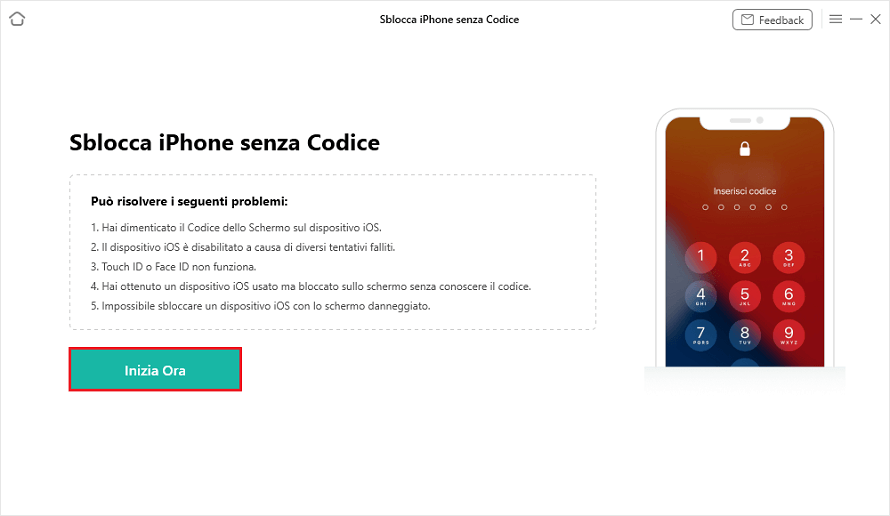
Clicca Inizia Ora per sbloccare iphone senza codice
Passaggio 3. Accedi alla modalità di ripristino sul tuo dispositivo, quindi scarica il firmware corrispondente (supportato da iOS 15) > Scegli il percorso di download > Tocca su Download.

Scarica il firmware iOS
Passaggio 4. Dopo aver scaricato il firmware, fare clic su Sblocca Ora . AnyUnlock sbloccherà automaticamente il passcode dello schermo del tuo iPad. Si prega di non scollegare il dispositivo fino al riavvio.
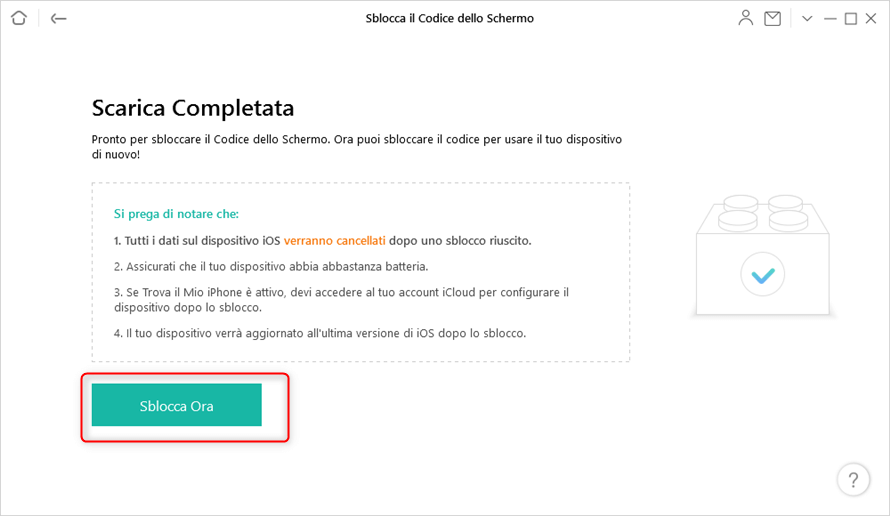
Tocca Sblocca ora per rimuovere il passcode dello schermo
Passaggio 5. Quando il processo di ripristino sull’iPad è completato, vedrai l’ interfaccia del passcode dello schermo rimossa con successo.

Codice di accesso dello schermo rimosso con successo
Passaggio 6. Ora il tuo iPad è stato sbloccato con successo, puoi resettarlo come preferisci.
Dopo lo sblocco, il tuo iPad verrà aggiornato alla versione iOS più recente . E se Trova il mio telefono è attivato sul tuo dispositivo, devi inserire l’account iCloud e la password per configurare il tuo dispositivo.
Metodo 2. Come resettare iPad bloccato senza computer
Puoi anche resettare iPad bloccato utilizzando iCloud se hai abilitato Trova il mio iPad sul tuo dispositivo.
- Vai su iCloud.com e accedi al tuo account iCloud e vai su Trova il mio iPad .
- Fai clic su Tutti i dispositivi in alto e verrà visualizzato un elenco di tutti i dispositivi con il tuo ID iCloud.
- Seleziona il tuo iPad per resettare l’elenco, quindi scegli Cancella iPad dalle opzioni visualizzate.
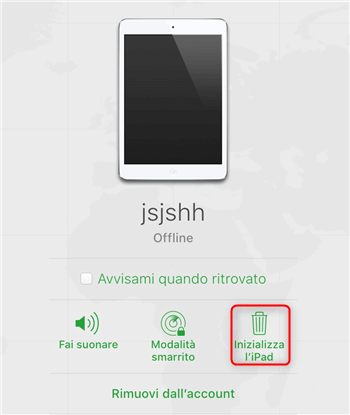
Resettare iPad bloccato con iCloud
Metodo 3. Reset iPad bloccato con iTunes
Puoi utilizzare iTunes per resettare il tuo iPad bloccato senza un passcode. Ma devi avere almeno sincronizzato il tuo dispositivo con iTunes affinché questo metodo funzioni. Se non lo hai fatto, non sarai in grado di toccare attendi questo computer quando colleghi il tuo iPad ad esso senza il passcode. E iTunes deve essere aggiornato all’ultima versione. Se soddisfi i requisiti, segui i passaggi seguenti per resettare iPad bloccato senza il passcode.
- Collega il tuo iPad al computer utilizzando il cavo USB e avvia iTunes sul tuo computer.
- Fai clic sull’icona del dispositivo in alto e vai alla scheda Riepilogo .
- Fai clic su Ripristina iPad per avviare il processo di ripristino.
- Quindi fare clic su Ripristina per confermare l’azione. Quando il software viene scaricato e installato, la schermata di configurazione di iOS dovrebbe apparire sul tuo dispositivo.
- Quindi, scegli Ripristina dal backup di iTunes e scegli l’ultimo backup da cui resettarere.
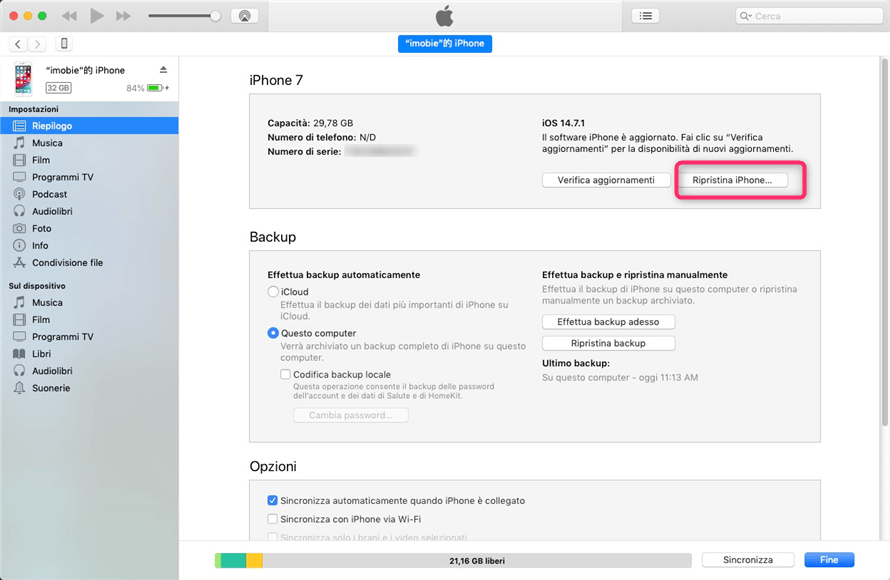
Ripristina un iPhone con iTunes
Metodo 4. Resettare iPad bloccato in modalità di ripristino
La modalità di ripristino può essere utilizzata per resettare iPad bloccato senza un passcode quando i metodi sopra indicati non funzionano per te.
Innanzitutto, avvia iTunes sul tuo computer > Accedi alla modalità di ripristino sul tuo iPhone o iPad e collega il dispositivo a un computer.
Fare clic sul pulsante Ripristina sul prompt in iTunes e quindi seguire le istruzioni per avviare il processo di ripristino. Il ripristino può richiedere diversi minuti.
Per mettere il tuo dispositivo in modalità di ripristino, procedi come segue:
- iPhone 8 e versioni successive: premi e rilascia rapidamente il pulsante Volume su. Quindi premere e rilasciare rapidamente il pulsante Volume giù. Infine, tieni premuto il tasto Sidefinché non si accede alla schermata della modalità di ripristino.
- iPhone 7/7 Plus: tieni premuti contemporaneamente i pulsanti laterale e volume giù. Continua a tenerli premuti finché non entri in modalità di ripristino.
- iPhone 6s e versioni precedenti: tieni premuti contemporaneamente i pulsanti Home e Superiore (o Laterale). Continua a tenerli premuti finché non entri nella schermata della modalità di ripristino.
- iPad con tasto Home: segui gli stessi passaggi per forzare il riavvio di iPhone 6s e dispositivi precedenti.
- iPad con Face ID: segui gli stessi passaggi per forzare il riavvio di un iPhone 8 e versioni successive.
Bonus Tip 1. Come recuperare i dati da iPhone o iPad senza backup
Per recuperare i dati da iPhone/iPad senza un backup dopo il ripristino, non hai altra scelta che sfruttare alcuni strumenti professionali di recupero dati iOS. In tal caso, puoi provare PhoneRescue per iOS, che ti offre 3 diverse modalità di ripristino: direttamente da iPhone/iPad (senza alcun backup), dal backup di iTunes e dal backup di iCloud. Indipendentemente dal fatto che tu abbia o meno un backup, ti aiuta a recuperare con successo i file desiderati senza cancellare i dati.
PhoneRescue per iOS infrange i limiti del tradizionale metodo di ripristino del backup di iTunes o iCloud, ti consente di visualizzare in anteprima i dettagli del backup e selezionare le categorie o i file che desideri davvero recuperare, non un ripristino completo cieco. Ecco i passaggi dettagliati su come recuperare i dati da un iPhone/iPad bloccato senza backup.
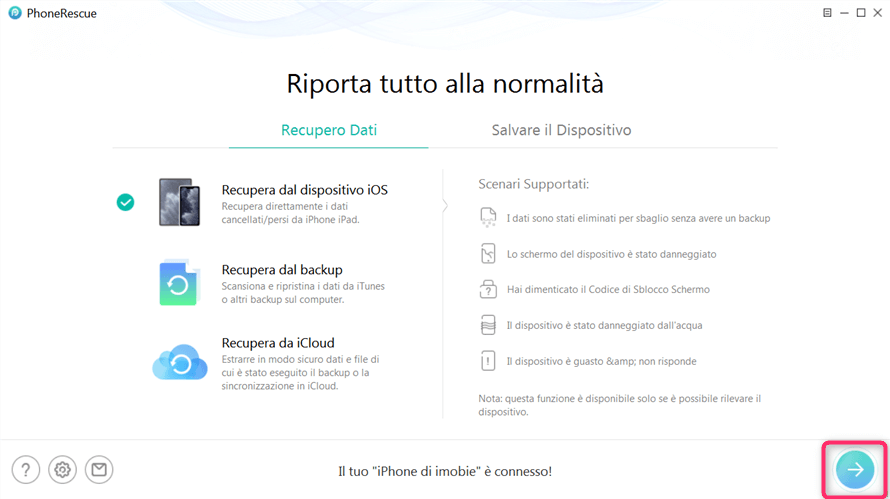
PhoneRescue per iOS Panoramica
Bonus Tip 2. Risolvere ii problemi del sistema iPone/iPad in pochi clic
Bene, poiché gli utenti di iPad si sono sempre lamentati che il loro iPad si mette nei guai senza alcun segno, sarà necessario uno strumento di backup per la risoluzione dei problemi sul tuo computer. AnyFix – Ripristino del sistema iOS, uno strumento professionale di riparazione del sistema iOS, può risolvere più di 130 problemi di iPhone e oltre 200 problemi di iTunes. Inoltre, AnyFix è così facile da usare che ti garantisce il più alto tasso di riparazione del sistema. Quindi, perché non scaricare AnyFix scaricare AnyFix sul tuo computer e provare a risolvere i problemi di iPad?
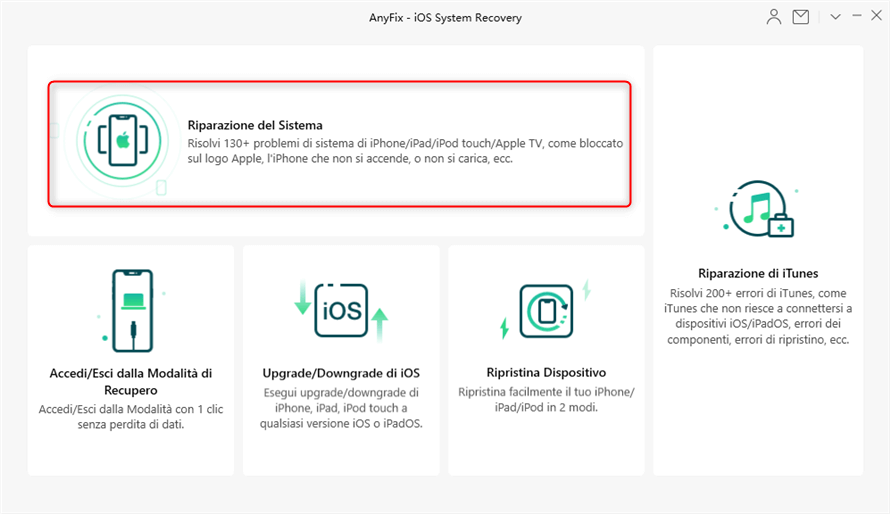
tocca riparazione del sistema
Conclusione
Quando si verificano problemi tecnici o errori durante l’utilizzo dell’iPad, resettarlo è l’ultima risorsa per risolverli. Ma così facendo eliminerete tutto sul tuo dispositivo, puoi provare i metodi sopra per resettare il tuo iPad bloccato. Se hai bisogno di recuperare i dati del tuo dispositivo in qualsiasi momento, fai riferimento al modo come menzionato in Bonus Tip, PhoneRescue per iOS può aiutarti a recuperare tutto in sicurezza anche senza alcun backup. Per sbloccare il tuo iPhone/iPad, scarica subito AnyUnlock!
Download Gratis * 100% pulito e sicuro
Più Articoli Correlati
Domande relative al prodotto? Contatta il nostro team di supporto per ottenere una soluzione rapida >

